Унесення залишків щодо заробітної плати
Добридень! На нашому підприємстві здійснювався облік за допомогою таблиць Excel, а тепер ми переходимо на «1С:Бухгалтерію 7.7». Підкажіть, як правильно перенести до неї залишки щодо заробітної плати працівників?
П. Осипова, м. Кременчук
Відповідає
Юлія КАМІНСЬКА , консультант «Б & К»
Послідовність дії для внесення залишків щодо заробітної плати працівників буде такою:
1. Уносимо до «1С:Бухгалтерії 7.7» дані про всіх працівників компанії. Для цього відкриваємо довідник «
Сотрудники» (меню «Справочники») та за допомогою клавіші «Ins» або кнопкиПорада Якщо на підприємстві існує декілька підрозділів, наприклад виробничий, адміністративний, відділ збуту, щодо яких нарахування заробітної плати і відповідних податків та зборів відбувається на рахунках 23 «Виробництво», 92 «Адміністративні витрати» і 93 «Витрати на збут» відповідно, рекомендуємо створити для кожного підрозділу окрему папку в довіднику «Сотрудники».
2. За допомогою документа «
Начисление ЗП» або документа «Операция» вносимо до бази суми залишків щодо заробітної плати. У разі якщо дані вносяться документом «Начисление ЗП» (у меню «Журналы → Зарплата»), у полі «Вид выплаты» вкладки «Основные» необхідно вибрати «Внесение остатков».Якщо ж підприємство щойно зареєструвалося і провадить нарахування заробітної плати за перший звітний місяць, нарахування заробітної плати здійснюється зазначеним вище документом, однак у полі «
Вид выплаты» необхідно вибрати «Аванс», якщо провадиться виплата за першу половину місяця, і «Основная з/п», якщо з працівниками здійснюється остаточний розрахунок за відпрацьований місяць.Розглянемо особливості нарахування заробітної плати на конкретному прикладі.
Приклад
Підприємство, зареєстроване 16 березня 2011 року, планує здійснити виплату заробітної плати за березень 31.03.2011 р.
Бухгалтер уніс інформацію про всіх працівників підприємства до програми.
Звертаємо вашу увагу на один нюанс законодавства, якого необхідно дотримуватися. Відповідно до норм ст. 115 Кодексу законів про працю і ст. 24 Закону України «Про оплату праці» від 24.03.95 р. № 108/95-ВР заробітна плата має виплачуватися працівникам регулярно в робочі дні у строки, установлені колективним договором або нормативним актом роботодавця, погодженим з виборним органом первинної профспілкової організації чи іншим уповноваженим на представництво трудовим колективом органом (а за відсутності таких органів — представниками, обраними та уповноваженими трудовим колективом), але не
рідше двох разів на місяць через проміжок часу, що не перевищує шістнадцяти календарних днів, та не пізніше семи днів після закінчення періоду, за який здійснюється виплата.Таким чином, якби підприємство було зареєстроване 1 березня 2011 року, воно мало б здійснювати нарахування заробітної плати двічі: 15 і 31 березня 2011 року.
Проведемо нарахування зарплати 31.03.2011 р. документом «
Начисление ЗП» (рис. 1). Розглянемо по черзі заповнення всіх реквізитів документа. На закладці «Основные» вказуються такі обов’язкові реквізити:— у полі «
Вид выплаты» записуємо значення «Основная з/п»;— у полі «
Счет оплаты труда» зазначаємо «661»;— у полі «
Счет по другим выплатам» проставляємо «663»;— у полі «
Количество рабочих дней» указуємо кількість фактично відпрацьованих за місяць календарних днів, тобто 12 днів;— поле «
Среднесписочная численность сотрудников» не заповнюється з 01.01.2011 р. у зв’язку зі змінами, унесеними ПКУ. Раніше це поле призначалося для розрахунку та нарахування комунального податку. 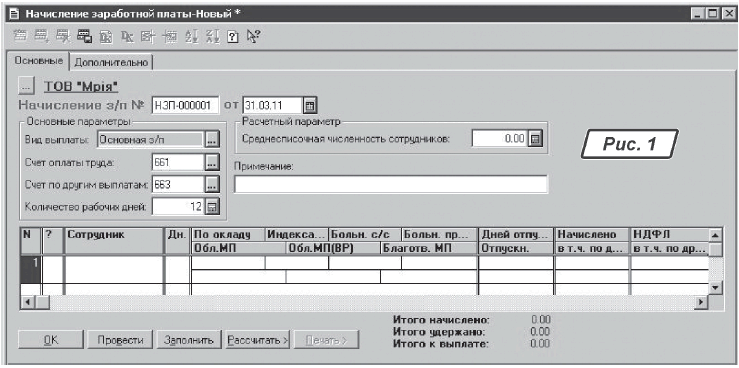
На закладці «Дополнительно» (рис. 2) за умовчанням наведено інформацію про види валових витрат, які буде відображено в декларації з податку на прибуток.
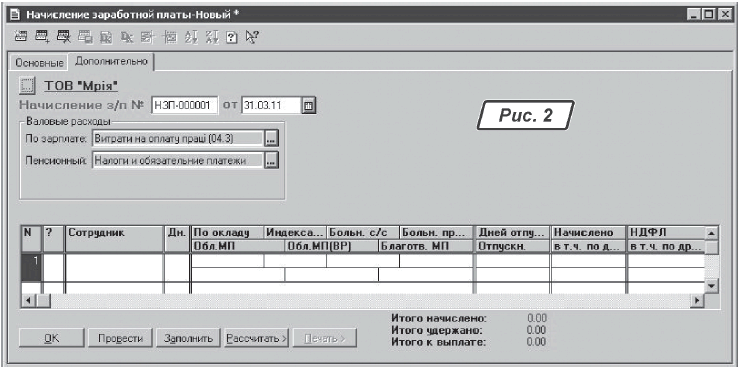
Далі можливі два варіанти. Перший варіант: якщо нарахування зарплати провадиться декількома відомостями або для окремих осіб, необхідно вибрати у стовпчику «Сотрудник» з однойменного довідника особу, якій здійснюватимуться нарахування заробітної плати. Другий варіант: у тому разі, якщо нарахування зарплати здійснюється всім працівникам компанії, — натиснути на кнопку «Заполнить» для автоматичного заповнення електронного документа списком працівників підприємства.
Після заповнення електронного документа списком працівників необхідно натиснути на кнопку «Рассчитать» і послідовно вибрати: «Сумма индексации для всех сотрудников» та «Удержания всех сотрудников». Після виконаного розрахунку провести документ, натиснувши на кнопку «ОК».
Проведений документ сформує в обліку такі бухгалтерські проводки (цифри в прикладі умовні):
| № з/п | Зміст господарської операції | Бухгалтерський | Сума, | Податковий | ||
| Дт | Кт | ВД | ВВ | |||
| 1 | Нараховано заробітну плату | 23, 92, 93 | 661, 663 | 50000,00 | — | 50000,00* |
| 2 | Утримано єдиний соціальний | 661 | 651 | 1800,00 | — | — |
| 3 | Утримано ПДФО (15 %) | 661 | 6411 | 7230,00 | — | — |
| 4 | Нараховано єдиний соціальний внесок (36,83 %) | 23, 92, 93 | 661, 663 | 18415,00 | — | 18415,00 |
| * З 01.04.2011 р. витрати на оплату праці адміністративного персоналу включатимуться до витрат у податковому обліку згідно з абз. «б» п. 138.10 розділу III ПКУ, суми єдиного соціального внеску на загальнообов’язкове державне соціальне страхування включатимуться до витрат у податковому обліку відповідно до п. 143.1 розділу III ПКУ.
| ||||||
Для того щоб перевірити, чи правильно сформувалися в бухгалтерському та податковому обліку проводки щодо нарахування зарплати, можна сформувати друкування рухів за цим документом. У журналі «
Зарплата» потрібно виділити документ «Начисление ЗП» і натиснути на кнопку
Успіхів у роботі! Чекаємо ваших листів на адресу
bk@id.factor.ua.






